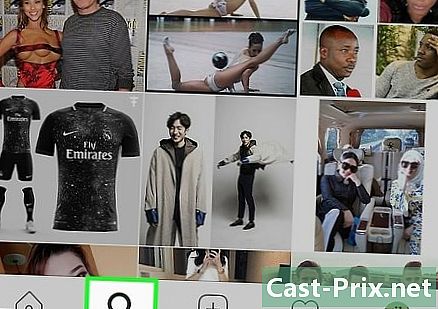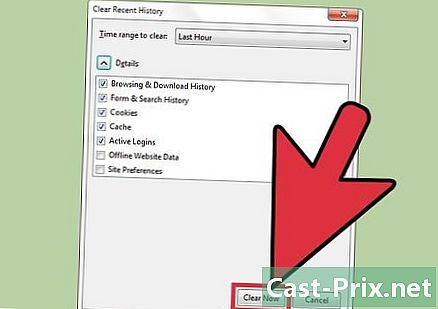כיצד להסיר ערוץ Youtube
מְחַבֵּר:
Randy Alexander
תאריך הבריאה:
26 אַפּרִיל 2021
תאריך עדכון:
26 יוני 2024

תוֹכֶן
במאמר זה: שימוש ב- YouTube השתמש בחשבון Google שלך
בצע את הצעדים הנכונים, אתה יכול למחוק בקלות ערוץ YouTube. ישנם שני סוגים של ערוצי YouTube: חשבונות ממותגים שאליהם יש גישה לערוצים עצמאיים מחשבון Google הראשי שלך, וחשבונות אב המקשרים ישירות לחשבון Google שלך. אתה יכול להסיר את שני הערוצים האלה דרך הגדרות חשבון YouTube שלך או מדף חשבון Google שלך.
בשלבים
שיטה 1 באמצעות YouTube
- פתח את הגדרות YouTube המתקדמות. עבור לדף ההגדרות המתקדם בדפדפן שלך. זה יהיה העמוד של ערוץ ברירת המחדל שלך.
- אם אינך מחובר ל- YouTube, עליך להזין את הכתובת והסיסמה שלך כאשר תתבקש.
-

לחץ על סמל הפרופיל שלך זה בפינה השמאלית העליונה של החלון. יופיע תפריט נפתח. -

בחר ערוץ. בתפריט הנפתח, לחץ על שם הערוץ שברצונך למחוק. -

גלול למטה ולחץ מחק את השרשרת. אתה תראה אותו בתחתית העמוד.- אם אינך רואה אפשרות זו, עליך להסיר את הערוץ מחשבון Google שלך.
-

הזן את הסיסמה שלך. כשתתבקש, הקלד את הסיסמה שבה אתה משתמש כדי להיכנס לחשבון Google שלך ואז לחץ הבאים תחת שדה הסיסמה. -

לחץ על אני רוצה למחוק את התוכן שלי לצמיתות. זה איטי באמצע העמוד. על ידי לחיצה עליו, הראש יגדל. -

אשר את המחיקה. סמן את התיבה השרשרת הבאה תימחק לצמיתות. זה קרוב לראש הדף. -

בחר מחק את התוכן שלי. זה כפתור כחול בתחתית העמוד. זה יפתח חלון קופץ. -

הזן את שם הערוץ ואת הכתובת שלך. אם אתה מוחק חשבון מותג, עליך להזין את שם הערוץ כמוצג בחלון בשדה e באמצע, תוך הזנת הכתובת שלך אם תסיר את הערוץ מהחשבון הראשי שלך. -

בחר מחק את התוכן שלי. תמצא אותו בפינה השמאלית התחתונה של חלון הקופץ. פעולה זו תסיר את השרשרת מחשבונך.- אם תסיר את הערוץ מהחשבון הראשי שלך, הוא יבטל את כל התוכן בחשבונך, כולל רשימות ההשמעה שלך, הסרטונים שיצרת ומועדפים. עדיין תוכל להיכנס ולהשתמש ב- YouTube בחשבונך לאחר מחיקת הערוץ.
שיטה 2 שימוש בחשבון Google שלך
-

בחר את חשבון המותג במידת הצורך. דלג על שלב זה כדי למחוק את חשבונך הראשי, אך אם ברצונך למחוק חשבון מותג, בצע את הצעדים הבאים.- עבור לדף זה בדפדפן שלך והיכנס במידת הצורך.
- לחץ על ראה את כל הערוצים שלי או צור ערוץ חדש.
- בחר בערוץ המדובר.
- לחץ על סמל הפרופיל ואז על הגדרות בתפריט הנפתח.
- בחר הצג או שנה את הגדרות החשבון.
-

פתח את דף חשבון Google. עבור לדף חשבון Google שלך בדפדפן.- דלג על שלב זה אם פתחת את דף חשבון המותג בשלב הקודם.
-

היכנס במידת הצורך. אם עדיין לא נכנסת לחשבון Google שלך, לחץ על כניסה בפינה השמאלית העליונה של המסך, והזן את הכתובת והסיסמה שלך.- דלג על שלב זה אם אתה רואה את תמונת הפרופיל שלך בפינה השמאלית העליונה של הדף.
-

גלול מטה. לחץ על מחק את החשבון שלי או את השירותים שלי. זהו קישור בתחתית הסעיף "העדפות חשבון" מימין לדף. -

לחץ על מחק מוצרים. אפשרות זו נמצאת בצד ימין של הדף. -

הזן את הסיסמה שלך. כאשר זה מוצג, הזן את הסיסמה שבה אתה משתמש לחשבון Google שלך ולחץ על הבאים תחת שדה הסיסמה. -

מצא את כותרת YouTube. גלול מטה עד שתמצא את הקטע "YouTube" ברשימת השירותים. -

לחץ על סמל האשפה
. זה בצד ימין של YouTube. -

הזן שוב את הסיסמה שלך. יהיה לך רעיון טוב עכשיו לסיסמתך ב- Google, לכן אתה יכול להזין אותה שוב כשתבקש אותה לפני שתלחץ הבאים. -

לחץ על אני רוצה למחוק את התוכן שלי לצמיתות. זה כותרת באמצע העמוד. לחיצה עליו תגרום להתקרבות. -

אשר את המחיקה. סמן את התיבה השרשרת הבאה תימחק לצמיתות. תוכלו למצוא אותו בסמוך לתחתית העמוד. -

לחץ על מחק את התוכן שלי. זה כפתור כחול בתחתית העמוד. זה יעלה חלון קופץ. -

הזן את שם הערוץ או את הכתובת שלך. אם תמחק חשבון מותג, הקלד את שם הערוץ כפי שמוצג בשדה e באמצע חלון הקופץ, אך תזין את הכתובת שלך אם תסיר את הערוץ מהחשבון הראשי שלך. -

לחץ על מחק את התוכן שלי. תמצא אותו בפינה השמאלית התחתונה של חלון הקופץ. פעולה זו תסיר את השרשרת מחשבונך.- אם תסיר את הערוץ מהחשבון הראשי שלך, זה ימחק את כל התוכן בחשבונך, כולל רשימות השמעה, סרטונים שיצרת והמועדפים שלך. עדיין תוכל להיכנס ל- YouTube ולהשתמש בו בחשבונך בתום הסרת השרשרת.

- אם תסיר שירות YouTube מחשבון Google שלך, לא תמחק את חשבון Google שלך ועדיין תוכל להשתמש ב- YouTube.
- אינך יכול למחוק ערוץ YouTube מאפליקציית YouTube.